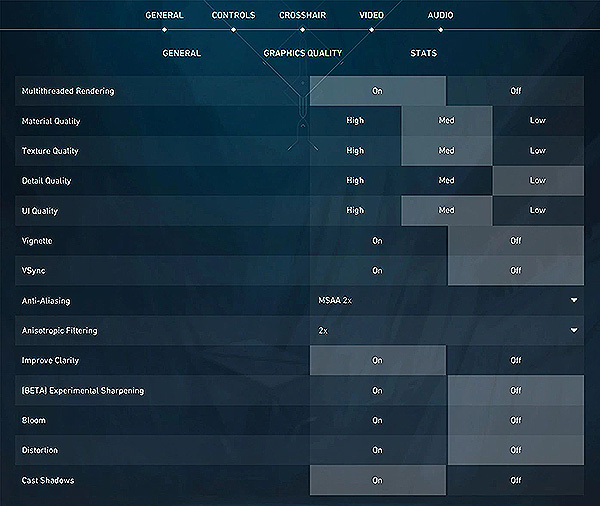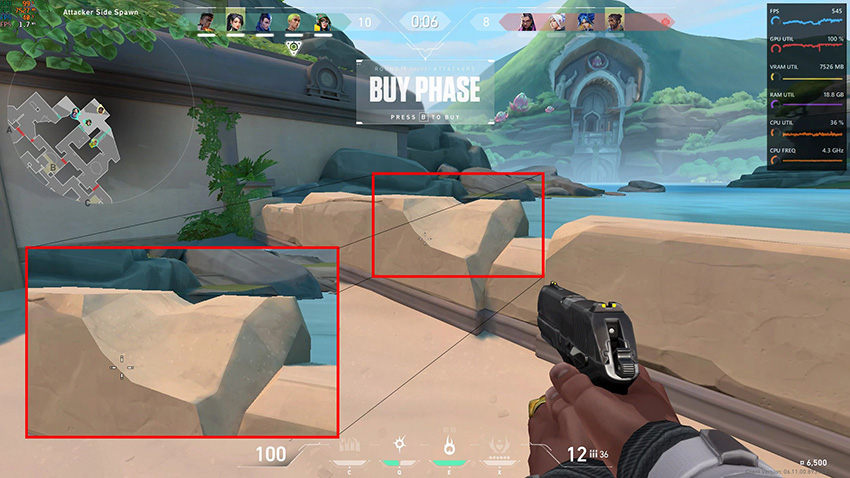Четверг, 20 июля 2023 13:26
Оптимизация производительности в Valorant: настройки, системные требования, бенчмарки
Из этой статьи вы узнаете, регулировка каких настроек графики будет наиболее эффективной на разных разрешениях, а также – какое игровое «железо» максимизирует ваши шансы на победу в Valorant.

Содержание
Valorant – одна из самых технически динамичных (с высокой скоростью смены сцен) игр класса e-sports, поэтому, если вы хотите добиться своих наилучших результатов, то должны быть уверены в том, что ваш компьютер тоже работает с максимальной для себя производительностью. Более высокая частота кадров с меньшим временем отрисовки обеспечивает игроку возможность более быстрого реагирования с учетом более актуальной информации о текущей обстановке, что позволяет упредить противника в нанесении удара. Чтобы можно было это сделать, нужно знать, какая конфигурация настроек в Valorant будет оптимальной с точки зрения улучшения производительности и уменьшения времени задержки.
Оптимальные настройки для Valorant
Valorant – не супертребовательная игра, поэтому, если у вас достаточно мощный игровой компьютер, вы можете просто выставить максимальные значения для всех графических настроек и наслаждаться гладким геймплеем с отличным откликом и качеством изображения. С другой стороны, если вы заинтересованы в том, чтобы получить абсолютный максимум частоты кадров, то просто установите самые низкие значения всех настроек и разрешение 720p, после чего сможете наслаждаться сотнями неразборчивых кадров в секунду.
Однако всем остальным для оптимизации геймплея нужно найти в части настроек «золотую середину». Некоторые настройки важны для обеспечения визуальной точности – вы должны видеть, куда вы стреляете. Ниже приводится оптимальная конфигурация настроек в Valorant, позволяющая максимизировать производительность при сохранении необходимой четкости картинки, чтобы игрок мог видеть то, что нужно.
Эта конфигурация настроек получена опытным путем на основе большой игровой практики и дополнительно адаптирована конкретно под Valorant.
Для текстур и материалов мы выбрали средний уровень качества (Medium), поскольку эти настройки все-таки оказывают влияние на игровую производительность, хотя и не критическое, и снижение их до уровня Low слишком сильно ухудшает визуальную составляющую геймплея, а именно – контрастность текстур. Качество графики UI с уровнем Medium позволяет видеть игровое меню и опции действий с достаточной четкостью. Двукратный уровень антиалиазинга и анизотропной фильтрации позволяет улучшить визуальную точность без существенного ущерба для производительности.
Настройку Cast Shadows я оставил включенной, хотя она отвечает только за тени, попадающие на персонажей, – и, следовательно, не дает соревновательного преимущества – однако добавляет реалистичности в визуальную составляющую геймплея, поэтому я больше предпочитаю играть в Valorant с этой настройкой, чем без нее. Improve Clarity помогает визуально дифференцировать персонажей от фона за счет улучшения контрастности, поэтому эту настройку целесообразно оставить включенной.
Для остальных настроек можно установить уровень Low или выключить их совсем.
Системные требования для Valorant
Даже с самыми высокими настройками Valorant не слишком сильно нагружает мощный игровой компьютер, но в то же время компьютер без дискретной видеокарты обеспечит в этой игре не более чем посредственный игровой опыт. Ниже приводятся системные требования для Valorant в расчете на минимальный, рекомендуемый и high-end уровень настроек.
Минимальные спецификации
Такая аппаратная конфигурация рассчитана на самые низкие настройки и даже при этом уровне качества изображения будет обеспечивать в среднем всего около 30 fps.
Рекомендуемые спецификации

Рекомендуемый уровень спецификаций будет стабильно обеспечивать 60 fps с более высокой детализацией.
Спецификации high-end

Такая конфигурация позволит вам играть с частотой кадров 144 fps и более, обеспечивая при этом отличную визуальную составляющую геймплея.
Ни один из этих уровней спецификаций не подразумевает использование сверхмощного «железа». Большинство игровых сборок пятилетней давности и новее по мощности аппаратного обеспечения превосходят даже вышеуказанную конфигурацию high-end. Это значит, что практически каждый геймер сможет получить в Valorant отличный игровой опыт с высокой частотой кадров. Однако, если вам нужно еще выше, то, применив опции настроек из предыдущего раздела, вы сможете максимизировать производительность своего ПК и играть с лучшим откликом.
Результаты бенчмаркинга в Valorant
Valorant – настолько нетребовательная игра, что пойдет с высокой частотой кадров практически на любом игровом компьютере, но, чтобы показать разницу между конфигурациями настроек и их влияние на производительность, мы приводим ниже несколько тестовых результатов, полученных с различными настройками.
Тесты производились на компьютере со следующими спецификациями:
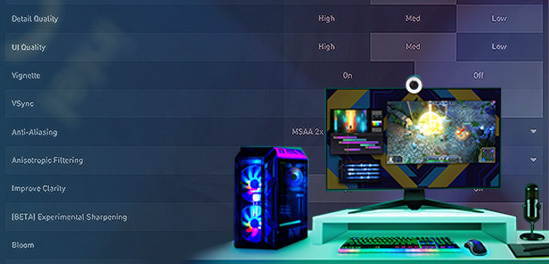
Тестовые конфигурации настроек:
- Разрешение 1080p, самые низкие значения всех настроек;- Разрешение 1080p, рекомендуемая оптимальная конфигурация настроек;
- Разрешение 1440p, рекомендуемая оптимальная конфигурация настроек;
- Разрешение 1440p, самые высокие значения всех настроек.
Средняя частота кадров регистрировалась с помощью MSI Afterburner в течение нескольких игровых раундов.
| Настройки | Средняя частота кадров, fps |
| 1080p, минимальные | 344 |
| 1080p, рекомендуемые | 336 |
| 1440p, рекомендуемые | 326 |
| 1440p, максимальные | 311 |
Как видно из таблицы результатов, для компьютера с мощной видеокартой почти нет разницы между высокими и низкими уровнями настроек. Время отрисовки кадра при снижении настроек несколько уменьшается, но даже при максимальных настройках ни разу не выходит за пределы 3 мс. Поэтому, когда ваш компьютер настолько превосходит базовый уровень спецификаций, в части частоты кадров результат изменения каких-либо настроек просто будет не очень заметен.
Вместе с тем, даже на таком компьютере за счет снижения настроек можно получить некоторую прибавку к частоте кадров. Если вы регулируете настройки с целью получения абсолютного максимума производительности, то, возможно, некоторые настройки целесообразно снизить. Тем более если вы играете на относительно старом ПК.